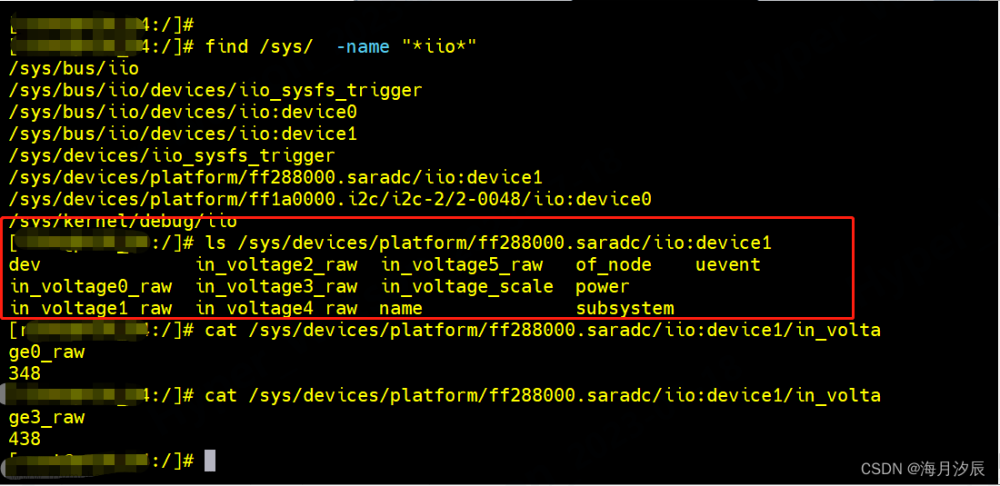本人近期看到稚晖君的Linux - Card 的相关视频介绍,看到它极大的方便,整体只需Type-C即可供电并且算力满足目前所需要求,功能也不少。于是火速下单,从Speed Studio购入。
到货后先认识这个开发套件的外观,可以说是非常小巧,能够满足大部分需求。
文章来源地址https://www.toymoban.com/news/detail-503083.html


当我用Type-C供电时发现并没有任何反应,于是查找资料(使用手册):
https://wiki.seeedstudio.com/cn/Quantum-Mini-Linux-Development-Kit/
发现需要给SD卡烧录镜像然后将SD卡插入套件中,便有了以下操作:
一、准备工作
1、准备好一张大于16G的SD卡,我是买了256G的,没别的意思就是喜欢大容量。(~ ̄▽ ̄)~
2、那么同时也需要准备一个读卡器。
3、准备一个键盘,待会儿需要在开发套件上输入些指令。
4、在电脑上下载好系统镜像。(链接:https://files.seeedstudio.com/wiki/Quantum-Mini-Linux-Dev-Kit/quark-n-21-1-11.zip )
5、安装好烧录软件。(链接:https://www.balena.io/etcher/)
以上都准备好后就可以开始下一步了。
二、烧录镜像
1、打开软件,选择从文件烧录,选择所下载好的系统镜像。

2、选择目标磁盘,选择自己读卡器的目录。

3、现在烧录!进入等待时间......

4、烧录完成后会有一个弹窗,选择取消。(必然不能格式化)

5、最后关掉软件,把读卡器拔掉,取出SD卡,烧录镜像的这部分就结束了。
三、启动系统
1、将SD卡插入卡槽中,并插入Type-C给开发板供电。等待一段时间后开发板上的灯会亮起。
- 黄灯常量代表上电。
- 白灯的为系统心跳LED,根据CPU的负载会有规律的闪烁。

(当前状态为黄灯常量,白灯熄灭)
2、等待一段时间后进入终端界面,可以看到此时系统为Ubuntu 16.04.6,是当前身份为普通用户。

3、先插上键盘敲指令,整一手Wi-Fi,使用NetWorkManager管理网络(第一次使用感觉不错,有机会多了解):
①先切到root用户
sudo su
②开启Wi-Fi
nmcli r wifi on
③扫描Wi-Fi,搜寻附近设备
nmcli dev wifi
④连接想连的Wi-Fi,我个人刚开始连的手机热点,因为开发板设备原因只能连接2.4GHz网络
nmcli dev wifi connect "SSID" password "PASSWORD" ifname wlan0
注:SSID为Wi-Fi名字,PASSWORD为这个Wi-Fi的密码。
⑤重启网卡设备
sudo ifconfig wlan0 down sudo ifconfig wlan0 up
连接成功后,下次开机,WiFi 也会自动连接。(*^▽^*)
注:如果出现意外,得尝试安装固件:
可以通过下列命令安装所有的USB WiFi固件
apt-get install linux-firmware
4、连接成功后更新一波软件,当然也可以不更新(o゚▽゚)o
sudo apt-get update
5、看了这么长时间的终端接下来就是该看看图形化系统桌面的时候了,这里我选择用Windows的远程桌面连接来操作进入开发板Linux系统桌面。因为系统镜像中包含xrdp服务并在正常情况下默认运行。(xrdp不太懂,第一次接触这么神奇的东西,抽空简单记录学习学习)
①既然是要远程桌面连接,那就得知道知道本机的ip地址是多少了,输入以下命令,获取ip地址(如果是连接手机热点,可直接在手机上查看):
sudo ifconfig
②在Windows上打开远程桌面连接,在红框中输入开发板的IP地址并且Windows要和开发板在同一局域网下。我是Windows和开发板共同连接手机热点。

③连接成功后会进入以下画面,此时只需要输入开发板的用户名和密码就可以了。

系统默认用户和密码
- 普通用户:
users: pi
password: quark- Root用户:
users: root
password: quark④输入正确后,等待一小会儿就会开发板桌面,非常的漂亮简约大方。

四、总结
经过以上一系列的步骤后,我们终于可以在这个开发板上开发出属于自己的一片天地了!在走完这些路的过程中碰到了许许多多的小问题,当然还有自己不懂的东西,不过我相信随着越来越多的实践,自己总会减少犯错,增长自己的知识储备,成为一名合格的开发者!
五、参考
使用手册:https://wiki.seeedstudio.com/cn/Quantum-Mini-Linux-Development-Kit/
外设扩展:https://gitee.com/coolflyreg163/quark-n文章来源:https://www.toymoban.com/news/detail-503083.html
到了这里,关于初识Quantum Mini Linux Development Kit的文章就介绍完了。如果您还想了解更多内容,请在右上角搜索TOY模板网以前的文章或继续浏览下面的相关文章,希望大家以后多多支持TOY模板网!